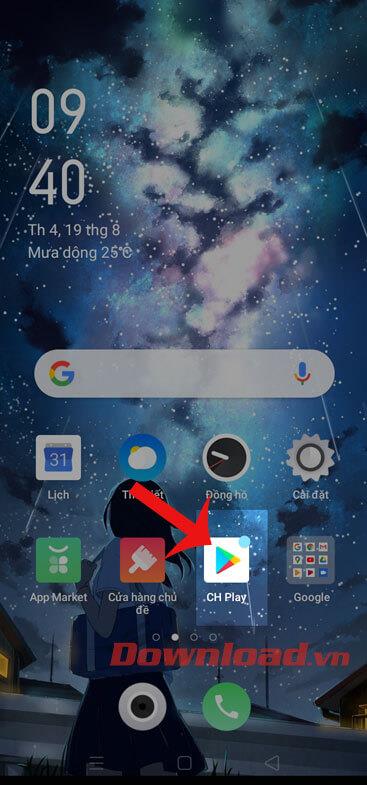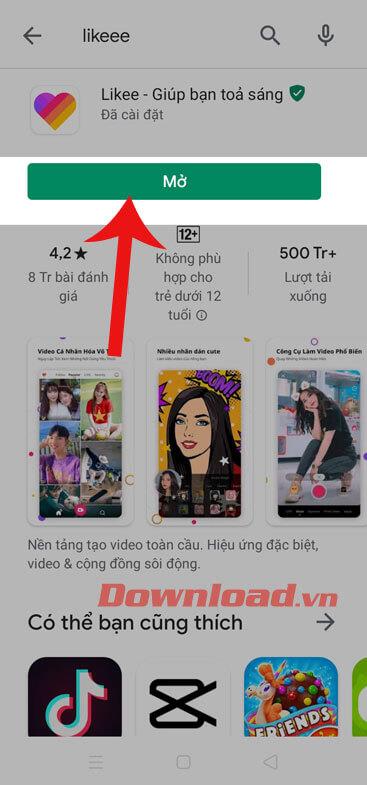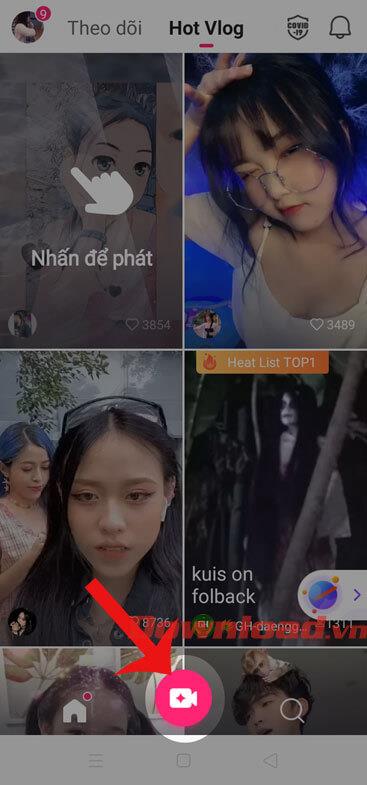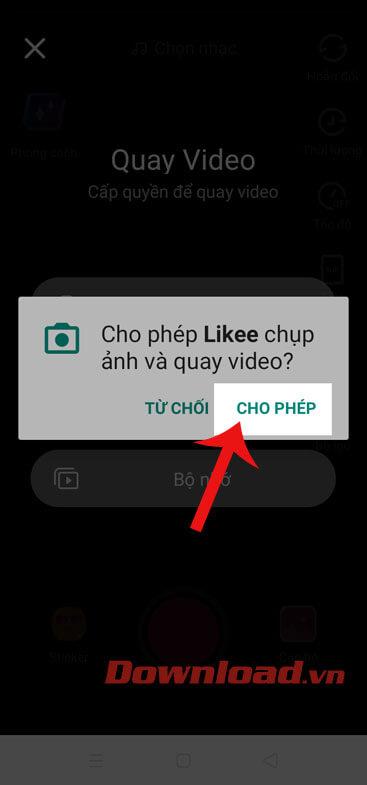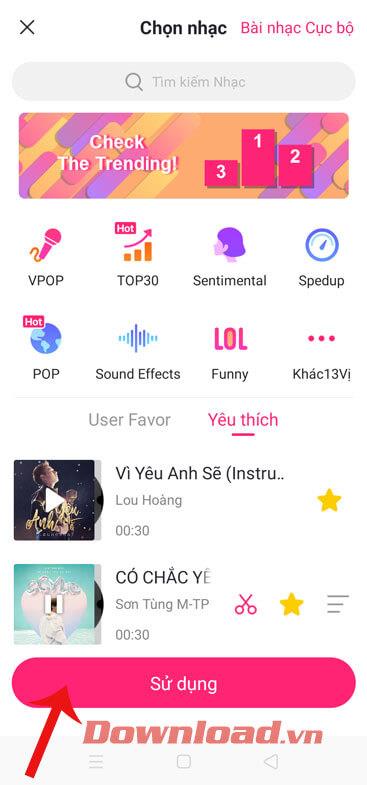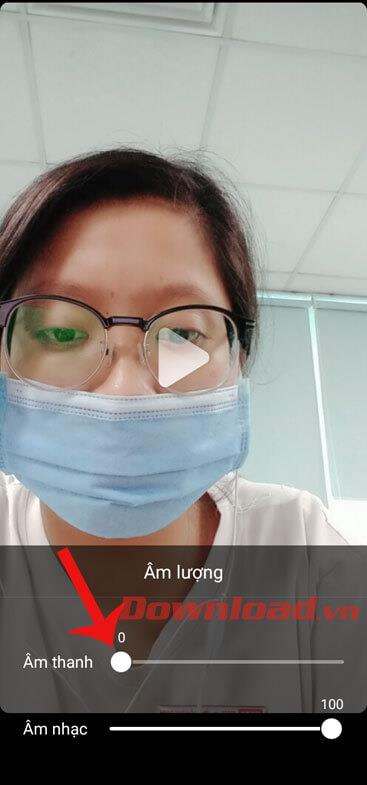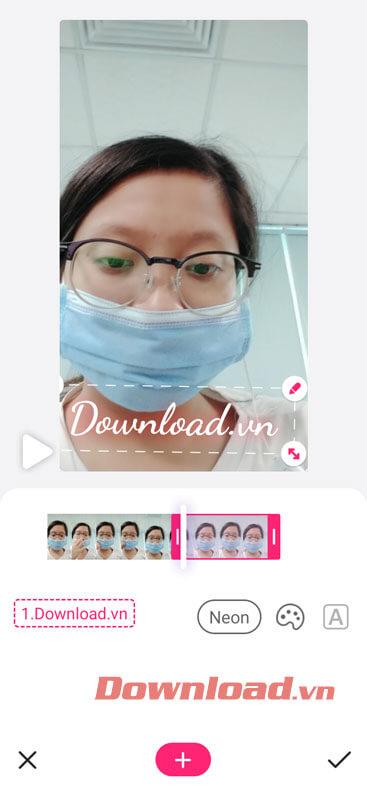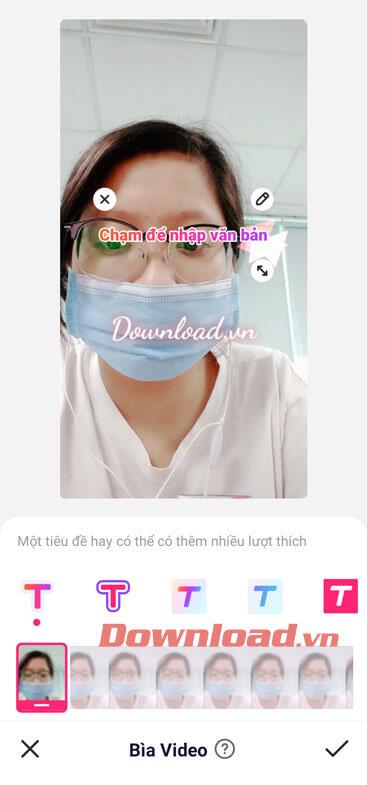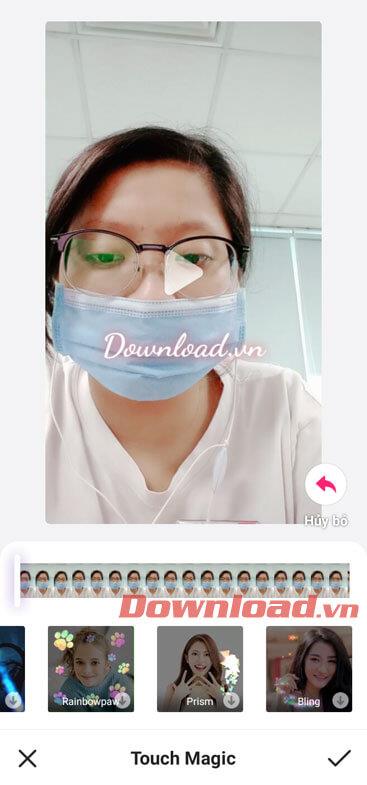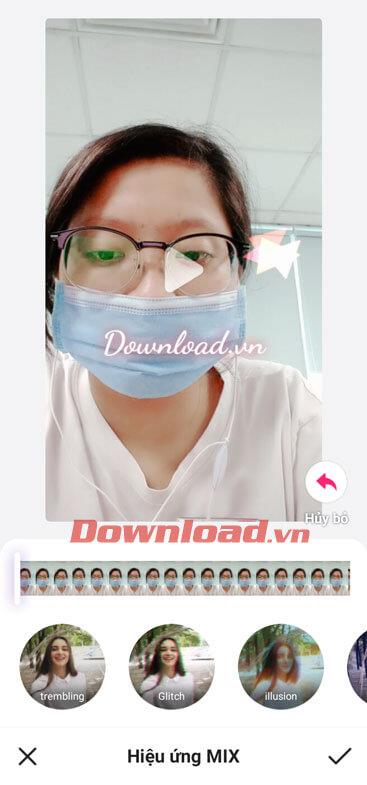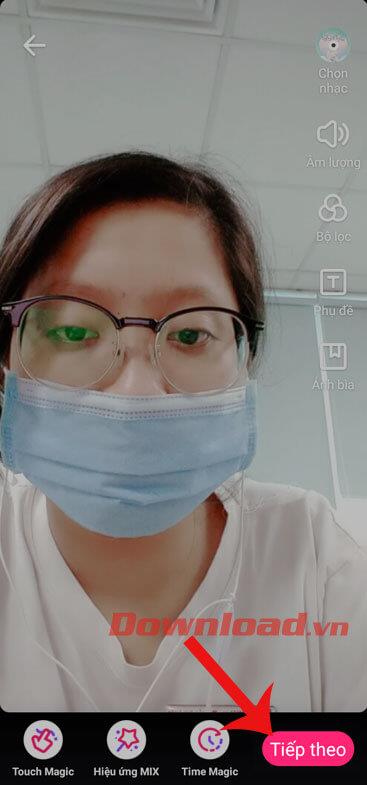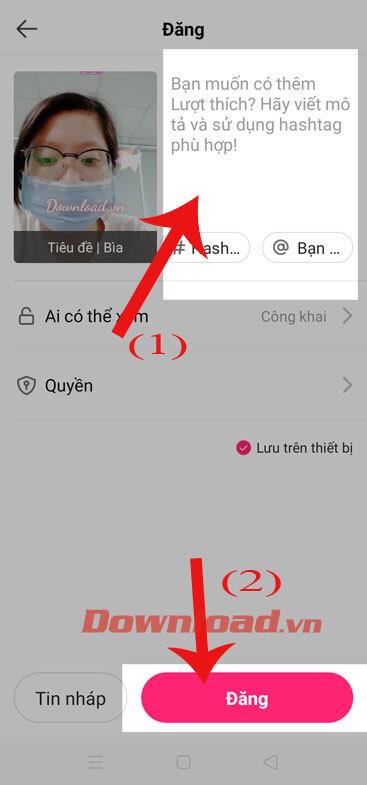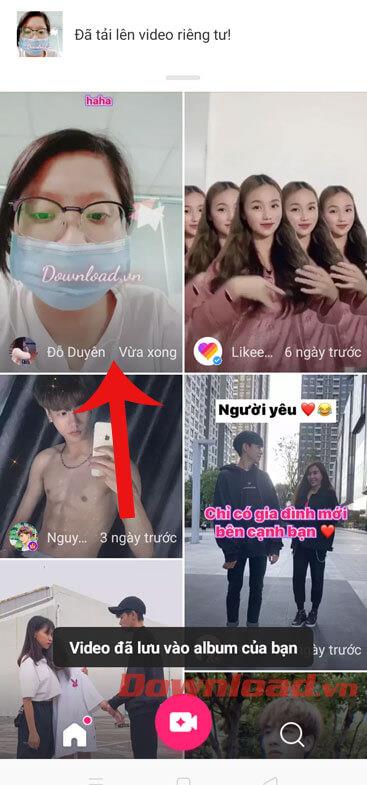Likee è un'applicazione che permette agli utenti di creare video unici e impressionanti grazie a una serie di strumenti come: taglio, creazione di sottotitoli, inserimento di musica, effetti,... Inoltre, questa applicazione supporta anche Aiuta gli utenti in live streaming a parlare con molte altre persone , soprattutto likee ci aiuta anche a connetterci con molte persone in tutto il mondo.
Con molti strumenti che aiutano a creare video belli e impressionanti, questa è un'applicazione amata da molti giovani. Pertanto, oggi vorremmo introdurre un articolo sulle istruzioni per scaricare e registrare video con Likee sul tuo telefono , segui.
Istruzioni per installare Likee sul tuo telefono
Nel seguente articolo vorremmo presentarti i passaggi per installare l'applicazione su Android. Puoi anche fare lo stesso per installare Likee su iOS o fare clic sul pulsante di download qui sotto.
Passaggio 1: innanzitutto dobbiamo aprire l' app store Google Play sul telefono.
Passaggio 2: digita la parola chiave Likee , quindi fai clic sul pulsante Cerca .
Passaggio 3: fare clic sul pulsante Installa per avviare il processo di download dell'applicazione sul dispositivo.
Passaggio 4: dopo aver completato il processo di installazione, premere il pulsante Apri per iniziare a utilizzare questa applicazione.
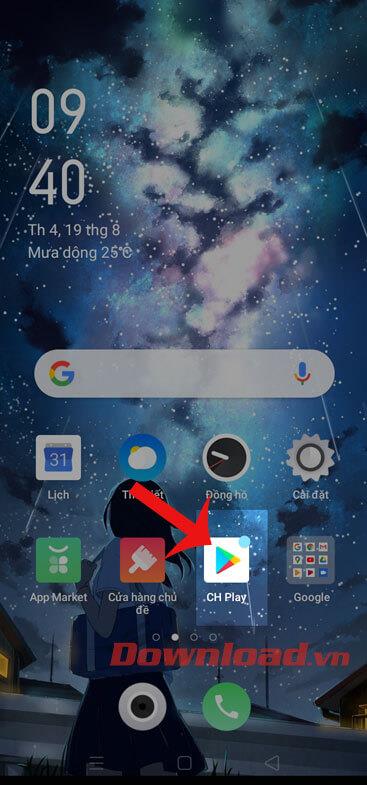
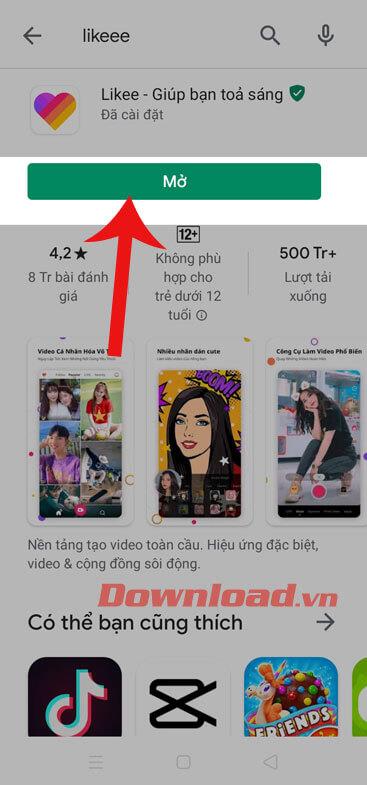
Istruzioni per registrare video su Likee
Passaggio 1: nell'interfaccia principale dell'applicazione, fare clic sull'icona della videocamera nella parte inferiore dello schermo.
Passaggio 2: fare clic sul pulsante Consenti per concedere l'autorizzazione a utilizzare la fotocamera di questa applicazione.
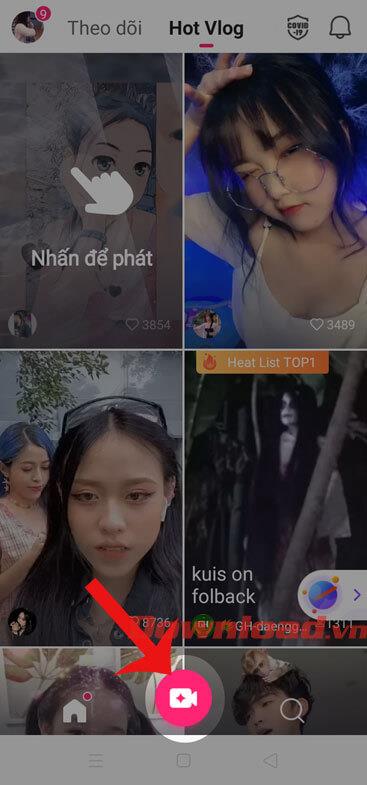
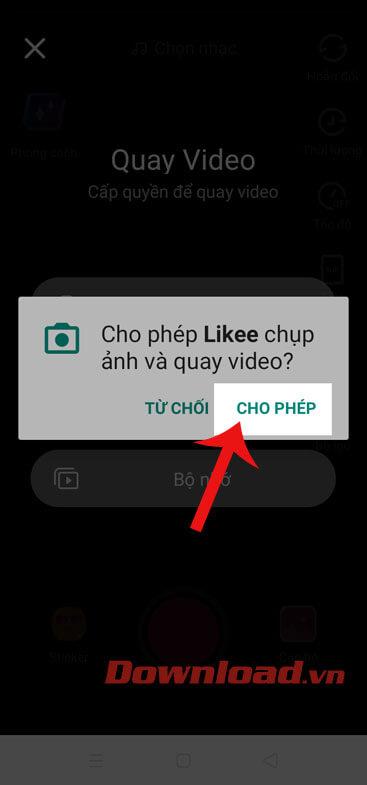
Passaggio 3: tocca e tieni premuto il pulsante di registrazione del filmato sotto lo schermo.

Passo 4: Dopo aver registrato con successo un video, fai clic su Scegli musica , quindi cerca e fai clic sulla canzone che desideri inserire nel video, quindi fai clic sul pulsante Usa per aggiungere musica al video.
Passaggio 5: toccare Volume per regolare il volume dell'audio del video e dell'audio della musica.

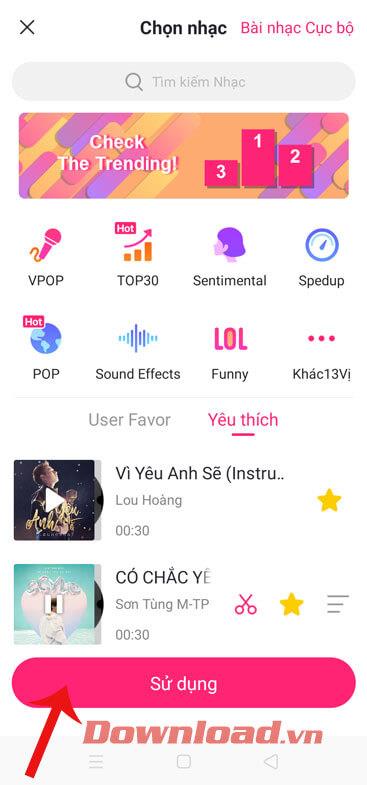
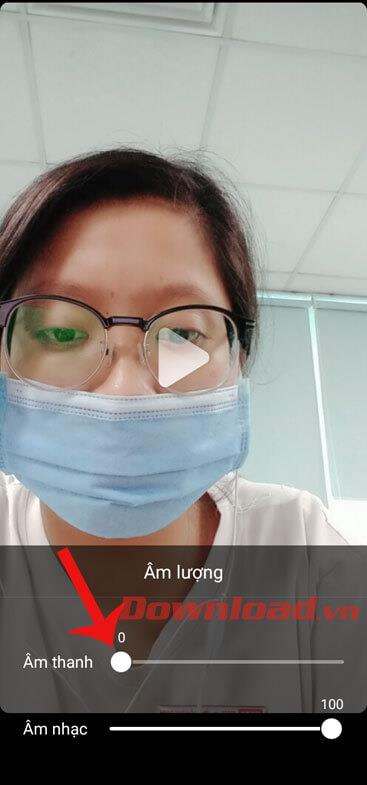
Passaggio 6: fai clic su Filtro per scegliere gli effetti colore per il video.
Passaggio 7: fai clic su Sottotitoli , quindi inserisci il testo che desideri inserire nel video.
Passaggio 8: fai clic sulla sezione Foto di copertina , scrivi il contenuto del titolo per il video, con un titolo buono e impressionante, il video otterrà molti Mi piace.
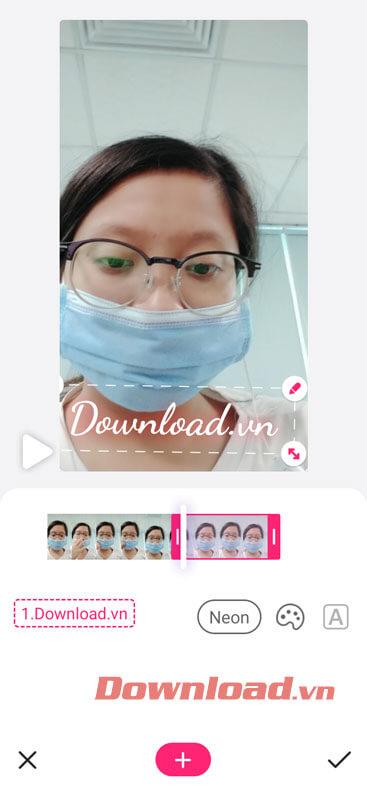
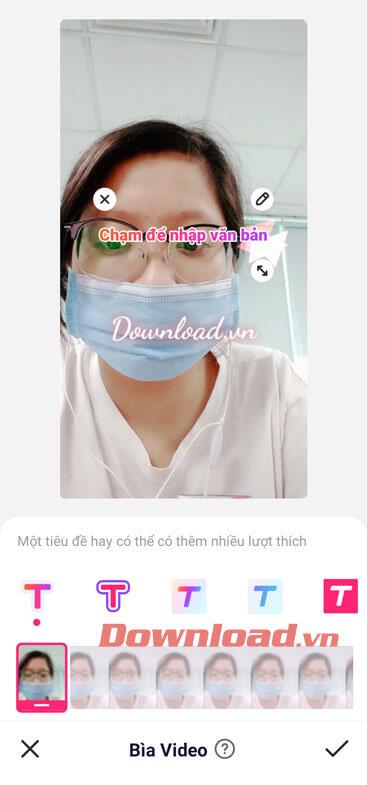
Passaggio 9: nella parte inferiore dello schermo, tocca Touch Magic per aggiungere effetti e rendere il video più bello.
Passaggio 10: Continua, fai clic su Mix Effects e scegli un effetto di transizione colore per il video.
Passaggio 11: tocca Time Magic per scegliere la velocità di riproduzione del video: Rallentatore, Inverti, Accelera,...
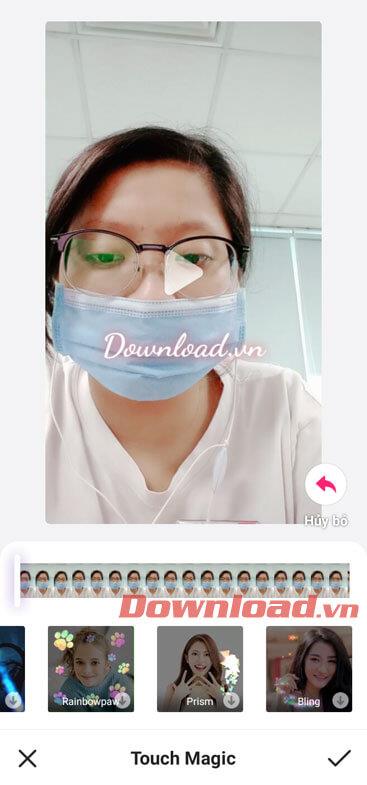
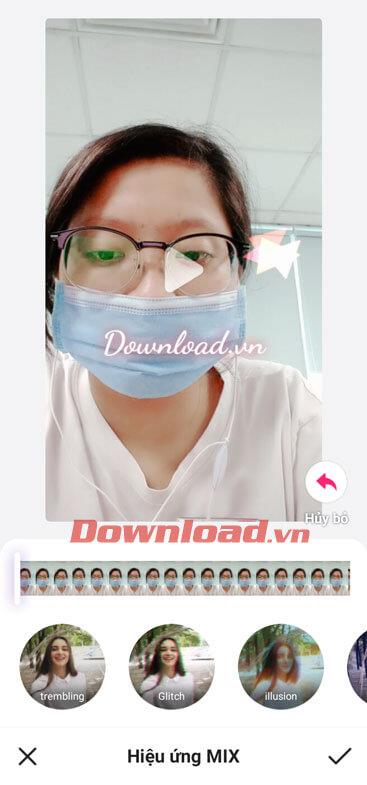

Passo 12: Dopo aver modificato il video, fai clic sul pulsante Avanti nell'angolo in basso a destra dello schermo.
Passaggio 13: scrivi una didascalia per il video, quindi premi il pulsante Pubblica .
Passaggio 14: a questo punto, il tuo video verrà visualizzato nella home page dell'applicazione.
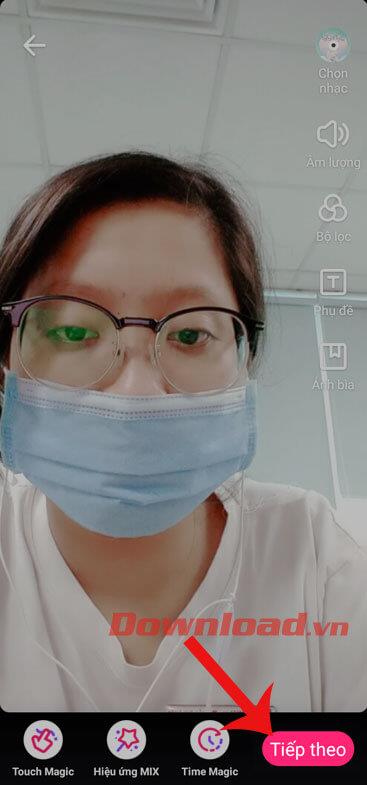
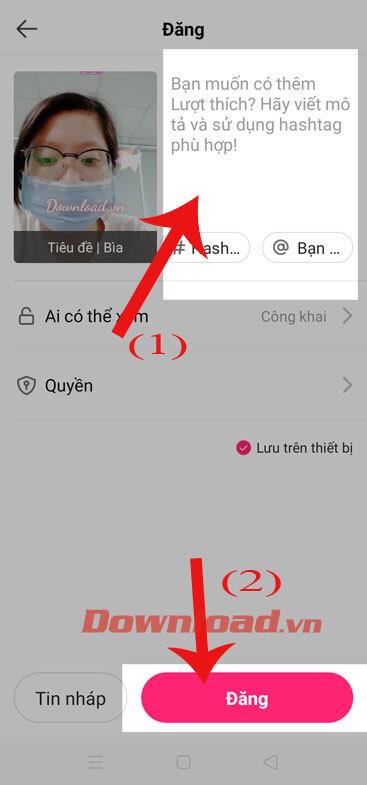
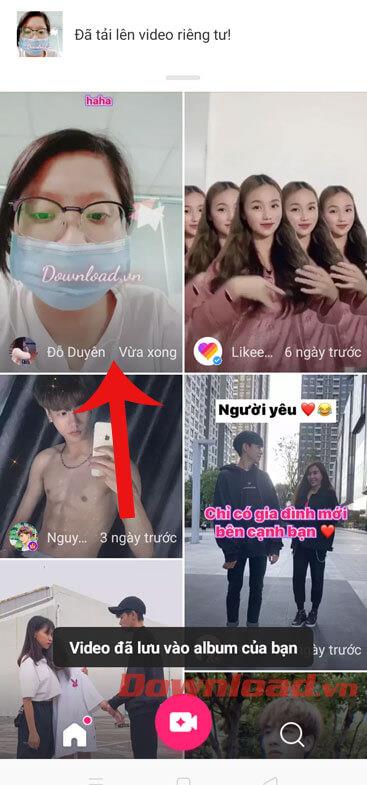
Ti auguro successo!